Evernote, широко используемый сервис и приложение для создания заметок, не позволяет изменять цвет фона заметок с настройками по умолчанию. Те из вас, кто использует Evernote в течение значительного количества времени каждый день, могут быть заинтересованы в изменении белого фона по умолчанию.
С белым фоном по умолчанию нелегко работать долгое время, особенно ночью или в условиях низкой освещенности. Возможность изменить белый фон по умолчанию была бы потрясающей.
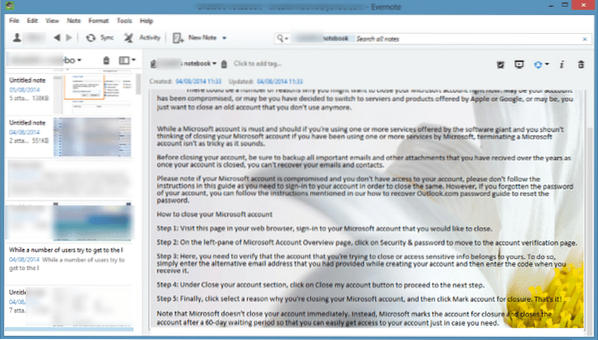
Если вы ждете, что корпорация Evernote добавит возможность изменить цвет фона заметок по умолчанию, у нас для вас хорошие новости. Нет, Evernote еще не обновил программу, чтобы включить эту функцию, но есть онлайн-инструмент под названием ENML Editor, который можно использовать для настройки заметок в Evernote, изменив цвет фона заметок или установив изображение в качестве фона для ваших заметок.
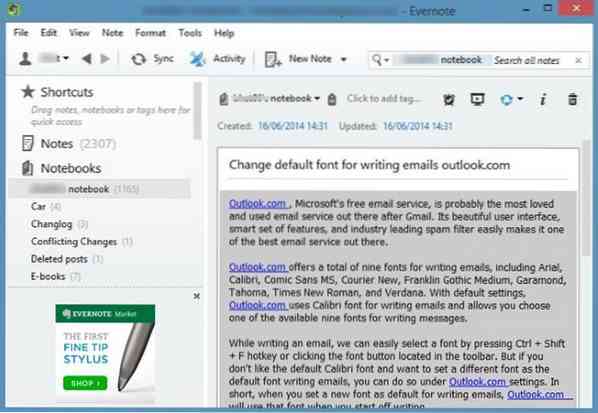
В этом руководстве мы покажем, как с помощью редактора ENML можно изменить цвет фона заметок по умолчанию в Evernote.
Измените цвет фона Evernote или установите изображение в качестве фона
Шаг 1: Откройте настольный клиент Evernote и перейдите к заметке, для которой вы хотите изменить цвет фона.
Шаг 2: Теперь щелкните значок «Поделиться» (см. Рисунок), а затем выберите параметр «Копировать URL-адрес заметки в буфер обмена», чтобы скопировать URL-адрес выбранной заметки в буфер обмена Windows.
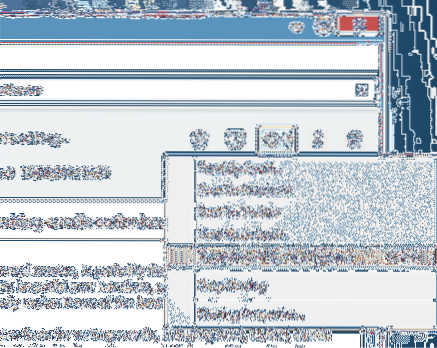
Шаг 3: Затем посетите веб-сайт Evernote в настольном браузере и войдите в свою учетную запись, указав имя пользователя и пароль.
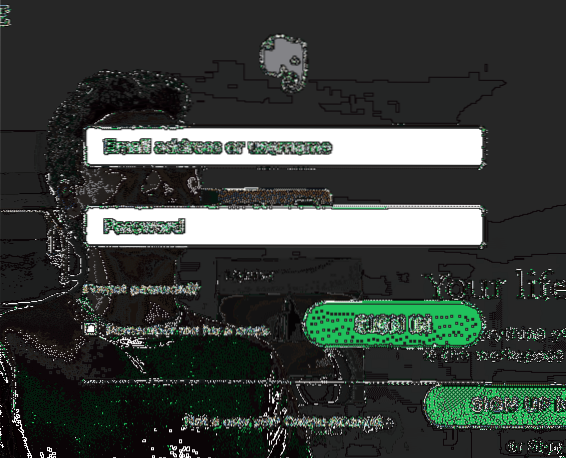
Шаг 4: Откройте веб-страницу ENML в том же браузере, который вы использовали для входа в свою учетную запись Evernote. Например, если вы вошли в свою учетную запись Evernote в браузере Chrome, посетите веб-страницу ENML только в браузере Chrome.
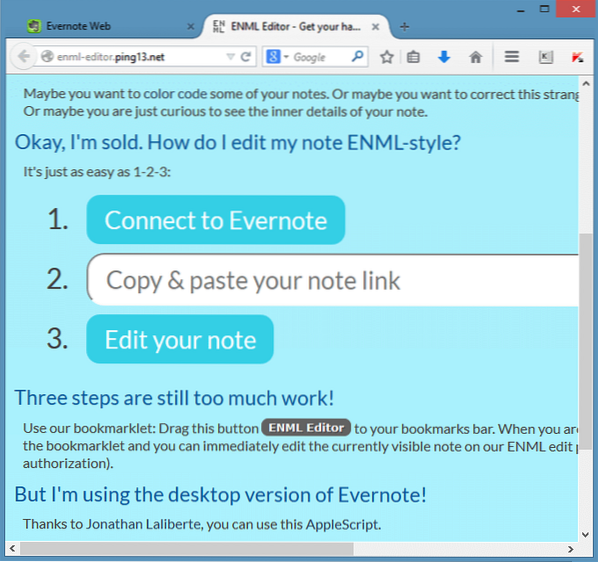
Шаг 5: Нажми на Подключиться к Evernote кнопку (см. рисунок выше), а затем нажмите кнопку Авторизовать, чтобы предоставить доступ.
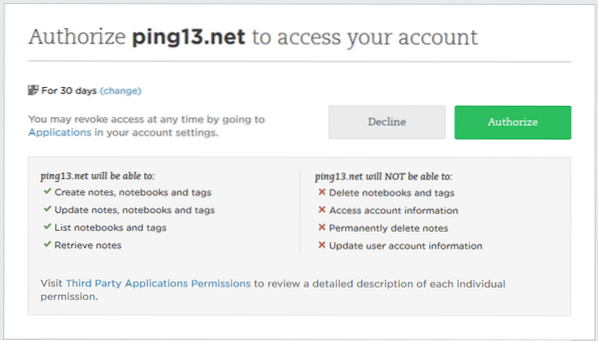
Обратите внимание, что с настройками по умолчанию вы авторизуете pint13.net (редактор ENML) для доступа к вашей учетной записи в течение 30 дней, но вы можете изменить то же самое, нажав кнопку «Изменить».
Шаг 6: Вставьте URL-адрес заметки, который вы скопировали на шаге 2, и нажмите кнопку «Изменить». Возможно, вам придется дважды нажать кнопку «Изменить», если после однократного нажатия ничего не происходит.
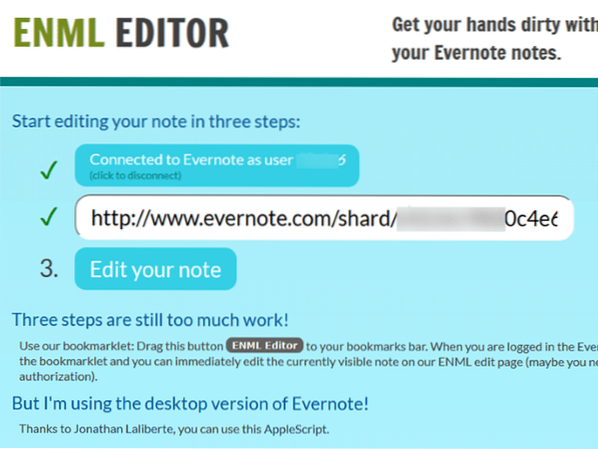
Шаг 7: Теперь вы можете настроить заметку, отредактировав HTML-код. Однако в этом руководстве мы изменим только цвет фона по умолчанию для выбранной заметки.
Шаг 8: Найдите строку, которая начинается с кода
цвет фона: #cccccc; 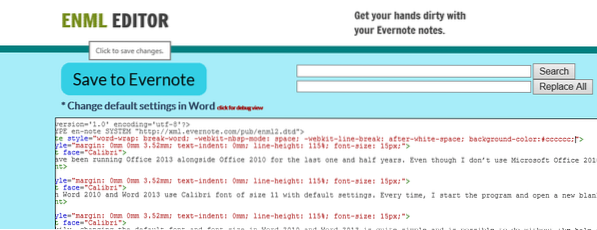
Как вы, вероятно, знаете, в приведенном выше коде «cccccc» относится к цвету фона. Если вы хотите установить свой цвет, посетите эту страницу средства выбора цвета HTML, выберите цвет, а затем используйте полученный цветовой код HTML в строке выше.
А если вы предпочитаете использовать изображение в качестве фона для заметки, просто используйте следующий код:
фоновое изображение: url ('yourURL');
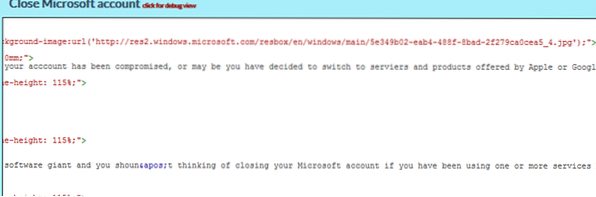
В строке выше замените yourURL на URL-адрес изображения. Да, вам нужно загрузить свое изображение в онлайн-сервис, чтобы получить URL.
Шаг 9: Когда вы закончите настройку, просто нажмите Сохранить в Evernote кнопка, чтобы сохранить индивидуальную заметку.
Шаг 10: Переключитесь на настольный клиент Evernote и нажмите Синхронизировать кнопка (горячая клавиша F9, в Windows), чтобы обновить заметку новым добавленным цветом фона или изображением.
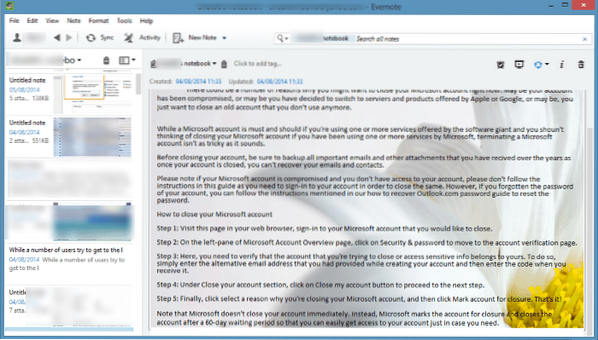
Это все!
 Phenquestions
Phenquestions


